
- Megosztás
- Tweet
- 0
tegyük fel, hogy ásja azt a modern technológiát, amellyel a GNOME Shell verem épül, de inkább azt szeretné, ha maga az asztal kissé hagyományosabbnak tűnne — mit tegyek?
nos, próbálja ki a GNOME Classic munkamenetet.
a GNOME Classic módot nem szabad összetéveszteni a hasonló nevű, de technikailag eltérő GNOME Flashback munkamenettel. A Flashback a gnome-panel csomagot és egy halom régebbi kisalkalmazást használja. A GNOME Classic munkamenet tiszta GNOME Shell.
valójában az egész retro-guise néhány GNOME Shell kiterjesztéssel és néhány csendes módosítással készül. De együtt átalakítják a GNOME Shell-t, hogy hatékonyan hasonlítsanak a múlt klasszikus Linux asztali számítógépeire.
kategória alapú alkalmazásmenüről beszélünk:
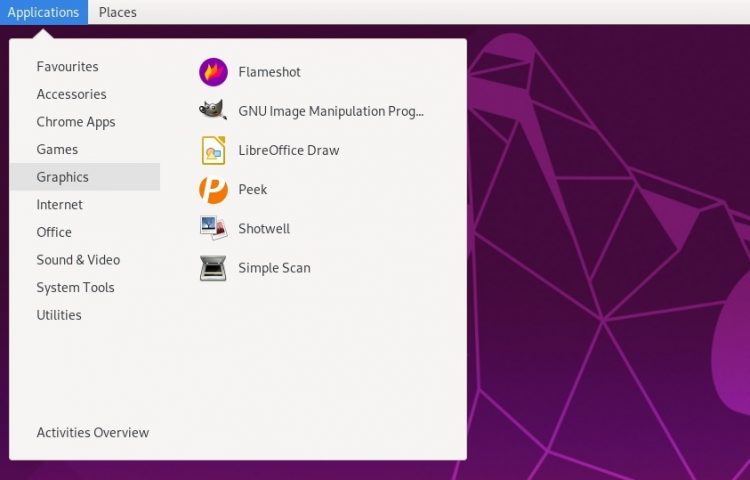
dedikált ‘helyek’ kisalkalmazás:
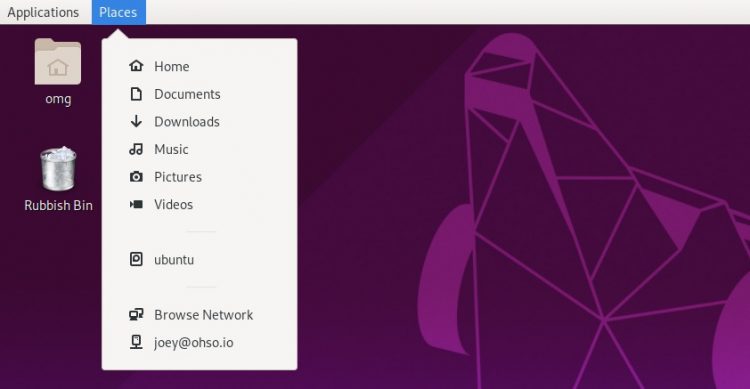
Gombos tálca, amely nem csoportosítja az ablakokat:

képernyőn megjelenő értesítések, amelyek a jobb felső sarokban fészkelnek, csakúgy, mint az Ubuntu nice Notify OSD bubbles of old:
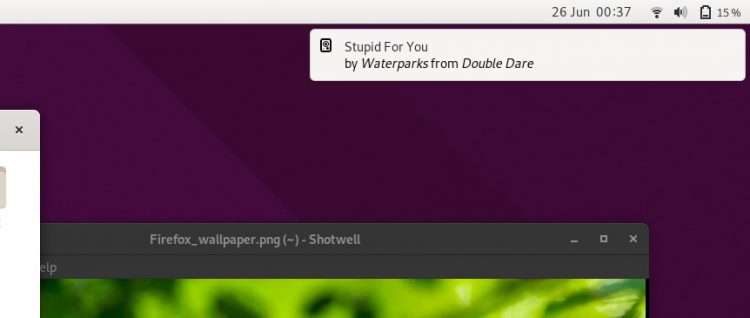
és egy óra / naptár kisalkalmazás, amely a képernyő jobb oldalán található. A képernyő jobb oldalára gondolok:
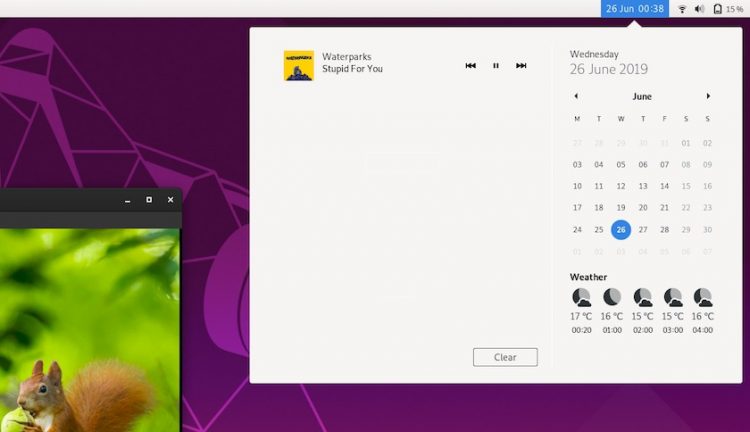
de a GNOME (kissé rejtett) klasszikus módja illúzió. Karcolja meg a felületet (vagy nyomja meg a super gombot), és hamarosan néhány ismerős darabot talál,
például a GNOME Shell ‘Activities Overview’ jelen van (bár nem sokkal hosszabb ideig). A normál alt tabbing és a munkaterület-váltás továbbra is (némileg) erre a nézetre támaszkodik.
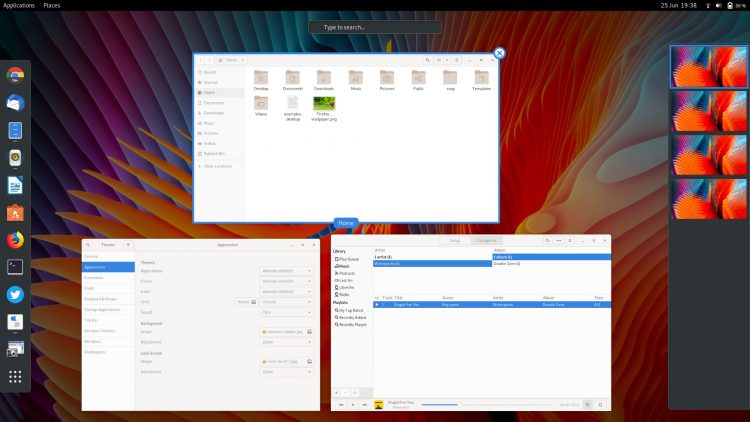
az alsó panelt pedig nem lehet “testreszabni”, vagy áthelyezni. Minden a helyén van.
most, akkor valószínűleg létre egy hasonló kinézetű asztali magad kézzel egy kis csípés, jobb? Nem kétlem.
de azt is meg kell visszavonni az azonos mennyiségű csípés, hogy a dolgok vissza, hogyan volt, mielőtt elkezdte.
ezért könnyebb helyette telepíteni a GNOME Classic munkamenetet. Ez a kényelmes választás: bejelentkezhet egy hagyományos megjelenésű asztalra, amikor csak akarja, és jelentkezzen be újra egy teljes zsírtartalmú GNOME Shell asztalra, amikor változást szeretne.
tehát minden további gofri nélkül a következőképpen telepítheti a GNOME Classic módot az Ubuntu 18.04 LTS vagy újabb verziójára.
GNOME Classic mód engedélyezése Ubuntun
a jó hír az, hogy a GNOME Classic Mode munkamenetet gyorsan és egyszerűen telepítheti az Ubuntu 18.04 LTS (és újabb) rendszerre, egyetlen csomag telepítésével.
Igen, elkerülheti a gnome-vanilla-desktop csomagot, amelyet máshol javasoltak online, mert a Spice Girls idézésére: ez túl sok valamiből, és ez elég rossz.
ehelyett nyisson meg egy új terminálablakot (ctrl+ t), és futtassa a következő parancsot:
sudo apt install gnome-shell-extensions
a telepítés nem tarthat tovább néhány másodpercnél.
lépjen ki az aktuális munkamenetből, majd a bejelentkezési képernyőn kattintson a fogaskerék ikonra, és válassza a “GNOME Classic” munkamenetet.
jelentkezzen be a szokásos módon és, et voila:

a GNOME Classic használata Ubuntu
amint bejelentkezik a GNOME Classic módba, felfedez néhány “gotchát”.
például a shell téma világos, nem sötét, mint a szokásos GNOME Shell, és ha a szokásos Yaru ikon témát használja, ez zavaró.
nagyon ajánlom, hogy váltson az Adwaita témára, ha hosszú ideig tervezi használni a klasszikus módot. Minden csak jives jobb így.
ha megpróbálja megváltoztatni a GNOME Shell téma segítségével csíp eszköz akkor valószínűleg a végén valami, ami így néz ki (észre a felső sáv különösen):
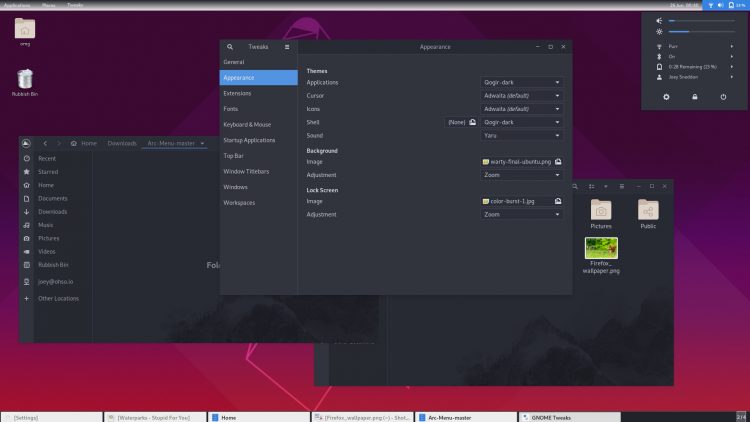
fúj, igaz?
azt is tapasztalhatja, hogy az alkalmazások menü, amely annyira központi szerepet játszik ebben a retro megjelenésben, nem működik.
‘okokból’ az alkalmazások menübővítményhez a GNOME Shell ‘activities hot corner’ beállításának engedélyezése/bekapcsolása szükséges. Ha nem az alkalmazás menü egyszerűen nem nyílik meg, amikor megérinti a szöveges címkét.
ennek orvoslására fej GNOME Tweaks > Top Bar > Activities Hot Corner és kapcsolja be a dolgot.
– várj, nem kell GNOME csíp telepítve? Gyerünk emberek, ez nélkülözhetetlen! Van egy oka annak, hogy a’ tennivalók az Ubuntu telepítése után ‘ bejegyzések közé tettem.
egyéb hátrányok
van néhány figyelmeztetés — a ‘hátrányok’ kifejezés kissé durván hangzik — a GNOME Classic Ubuntuban történő használatakor.
először is, a látszat ellenére a classic mode továbbra is GNOME Shell-alapú asztal. Ha azt remélte, hogy a klasszikus mód “könnyebb” lesz a rendszer erőforrásain, csalódni fog. Próbálja ki a gnome-flashback munkamenetet, vagy még drámaibb módon a MATE asztalt. Mindkettő szállít.
másodszor, nem minden GNOME Shell kiterjesztések játszani szép, ahogy a felső sáv lefektetett — nem, nem lehet váltani az app Menü ki Arc—, de néhány jól ismert extrák, mint a OpenWeather kiterjesztés, nem működik néhány csíp.
Third, and final: nem lehet mozgatni, átméretezni vagy módosítani a látott elemeket, így elakadtál a klasszikus mód beállításával a dobozból.
